
音乐编辑器Cool Edit Pro是一个非常出色的数字音乐编辑器和MP3制作软件。不少人把Cool Edit形容为音频“绘画”程序。你可以用声音来“绘”制:音调、歌曲的一部分、声音、弦乐、颤音、噪音或是调整静音。而且它还提供有多种特效为你的作品增色:放大、降低噪音、压缩、扩展、回声、失真、延迟等。你可以同时处理多个文件,轻松地在几个文件中进行剪切、粘贴、合并、重叠声音操作。使用它可以生成的声音有:噪音、低音、静音、电话信号等。该软件还包含有CD播放器。其他功能包括:支持可选的插件;崩溃恢复;支持多文件;自动静音检测和删除;自动节拍查找;录制等。另外,音乐编辑软件还可以在AIF、AU、MP3、Raw PCM、SAM、VOC、VOX、WAV等文件格式之间进行转换,并且能够保存为RealAudio格式。
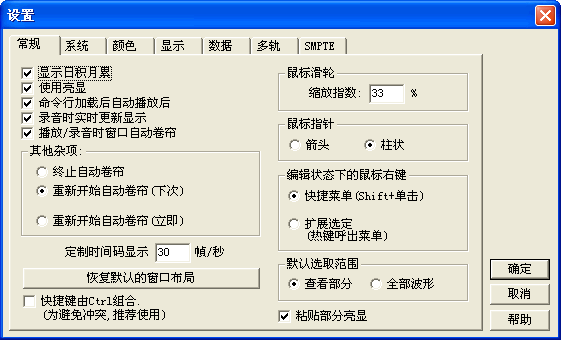
使用方法
1.鼠标的操作:
在多轨模式下,使用鼠标左键可以方便的选取波形范围.在波形上单击左键则选中一段完整的波形,而按下左键后并沿水平方向拖拽,则可以选中任意长度的波形段,而鼠标右键的作用则是移动波形块.在某波形上按下右键,就可以方便的上下左右移动该段波形块了,甚至可以将其移到其他的音轨上.
2.录音时候的音量:
在Cool Edit Pro里录好一段音频,可以很直观的看见它的波形显示.如果输入音量太小的话,则波形就窄,接近直线.对于人声,吉他等动态范围较大的声音,如果输入太小,绝对是不好的,首先音乐声小的话,噪音占整体音量的比重将更大,其次在后期制作中,能够作的调节范围也将很小.
所以,在录音的时候,一定要注意保持一定量的输入音量.具体多大电平也不能一概而论,但是起码要在不纵向放大的情况下,能看出波形的起伏.凹凸.否则,要么增加录音电平,要么增加弹琴或唱歌的音量.
3.系统的优化:
任何音频软件都有"系统设置"的调节,你可以通过调整,使得软件的运行更适应你的电脑.在任意模式下按"F4"键,即可进入系统设定对话框.
在这里可以调节临时文件的存放位置和大小,播放/录音缓冲区的大小和数量,软件视图的颜色方案,采样质量级别,默认的录,混音的样本率,以及系统的播放/录音设备选择等等.
- 财会经济类考试宝典电脑版
- 宝宝英语字母拼图电脑版
- 巴塔木科技小天才电脑版
- 阿凡题智能辅导电脑版
- i川农电脑版
- 50天快速学韩语电脑版
- 好奇动物电脑版
- 嘎嘎播电脑版
- 摇篮孕育电脑版
- 新目标英语七年级下册电脑版
- 鹦果家长端电脑版
- 像高手一样学语法电脑版
- 漂流书电脑版
- 帮帮拼音电脑版
- 言成教育电脑版
- 跟我练电脑版
- 阳阳AI英语电脑版
- 小学六年级数学作业电脑版
- 音乐云课堂老师端电脑版
- 外教社词博士电脑版
- 百川万博教育电脑版
- 上教英语电脑版
- 北京综评电脑版
- 恒企会计电脑版
- 中考文言文篇目精讲电脑版
- 唯品会电脑版
- 驯龙高手新骑士的黎明
- 王国之心3
- 远古诅咒
- 孤岛惊魂新曙光
- 坏手柄
- 文明6风云变幻
- 编程模拟器
- 圣歌
- 救赎墓园13被诅咒的面具
- American plan
- Amerindian
- amethyst
- amiable
- amicable
- amid
- amidships
- amino acid
- amiss
- amity
- 幼儿描涂简笔画.提升篇(1-6)
- 凤囚凰漫画套装
- 蹉跎岁月
- 含腐植酸尿素和腐植酸复合肥料
- 数量关系
- 汽车材料
- 一个人的村庄+在新疆
- 言语理解与表达
- 声律启蒙
- 莫泊桑短篇小说选
- [BT下载][星际之门:亚特兰蒂斯 第三季][全20集][BD-MKV/20.19G][中文字幕][H265][蓝光压制][BitsTV] 剧集 2006 美国 剧情 打包
- [BT下载][星际之门:亚特兰蒂斯 第四季][全20集][BD-MKV/20.13G][中文字幕][H265][蓝光压制][BitsTV] 剧集 2007 美国 剧情 打包
- [BT下载][星际之门:亚特兰蒂斯 第五季][全20集][BD-MKV/20.32G][中文字幕][H265][蓝光压制][BitsTV] 剧集 2008 美国 剧情 打包
- [BT下载][体育老师笑传 第一季][全6集][BD-MKV/7.55G][中文字幕][1080P][H265][蓝光压制][BitsTV] 剧集 2009 美国 喜剧 打包
- [BT下载][体育老师笑传 第二季][全7集][BD-MKV/9.04G][中文字幕][1080P][H265][蓝光压制][BitsTV] 剧集 2010 美国 喜剧 打包
- [BT下载][体育老师笑传 第三季][全8集][BD-MKV/10.34G][中文字幕][1080P][H265][蓝光压制][BitsTV] 剧集 2012 美国 喜剧 打包
- [BT下载][体育老师笑传 第四季][全8集][BD-MKV/10.34G][中文字幕][1080P][H265][蓝光压制][BitsTV] 剧集 2013 美国 喜剧 打包
- [BT下载][你 第一季][全10集][WEB-MKV/9.33G][简体字幕][1080P][H265][BitsTV] 剧集 2018 美国 剧情 打包
- [BT下载][你 第二季][全10集][WEB-MKV/7.53G][简体字幕][1080P][H265][BitsTV] 剧集 2019 美国 剧情 打包
- [BT下载][后宫·甄嬛传][全76集][BD-MKV/132.15G][国粤语配音/中文字幕][1080P][H265][蓝光压制][BitsTV] 剧集 2011 大陆 剧情 打包
- Win7开机错误代码0x490怎么办?
- Win10远程桌面连接提示由于账户限制无法登陆如何解决?
- Win10远程桌面灰色无法勾选怎么办?Win10启用远程桌面功能
- 如何使用MediaCreationToolW11创建安装介质?
- 打印机的属性怎么设置?设置打印机属性教程
- Win11如何展示文件扩展名?Win11展示文件扩展名的方法
- Win11的D盘无法显示怎么办?Win11D盘无法显示的解决方法
- Win10如何设置成最佳性能?Win10设置成最佳性能的方法
- Win10如何禁止驱动更新?Win10禁止驱动更新的方法
- Win11系统的保留空间要怎么关闭?